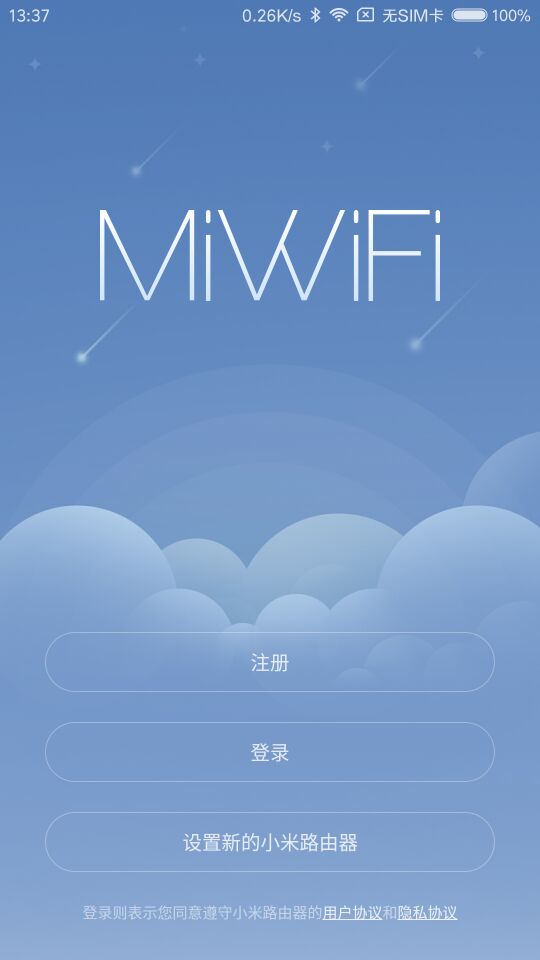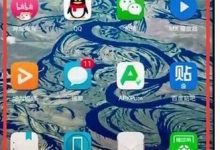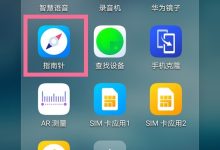首先通过控制面板调整鼠标指针速度,进入鼠标属性中的指针选项卡拖动滑块设置;其次可通过轻松访问中心的“使鼠标更易于使用”跳转调节;最后可使用注册表编辑器修改HKEY_CURRENT_USER\Control Panel\Mouse下的MouseSensitivity值实现高级调整。

如果您发现Windows 8系统中的鼠标指针移动过快或过慢,影响了您的操作体验,可以通过系统内置的设置来调整指针速度。以下是具体的调节步骤:
本文运行环境:Dell XPS 13,Windows 8.1。
一、通过控制面板调整鼠标指针速度
此方法直接在控制面板的鼠标设置中调节,是最常用且直观的方式,可以精确控制指针的移动速度。
1、在桌面模式下,右键点击左下角的“开始”按钮,选择“控制面板”。
2、在控制面板中,将“查看方式”设置为“大图标”或“小图标”,然后找到并点击“鼠标”选项。
3、在弹出的“鼠标属性”窗口中,切换到“指针选项”选项卡。
4、在“移动”区域,您会看到一个滑块,拖动该滑块可以调整鼠标的移动速度。向“慢”方向拖动会减慢指针移动,向“快”方向拖动则会加快。
5、调整完毕后,可以点击“应用”预览效果,确认满意后点击“确定”保存设置。
二、使用个性化设置中的轻松访问中心
轻松访问中心提供了针对不同用户需求的辅助功能设置,其中也包含了鼠标指针速度的调整入口,适合习惯使用集中化设置的用户。
1、在桌面状态下,打开“控制面板”。
2、点击“轻松使用”或“轻松访问中心”。
3、选择“使鼠标更易于使用”。
4、在新页面中,找到并点击“设置鼠标键”或类似选项(部分系统可能直接显示指针速度调节链接)。
5、勾选“打开鼠标键”可启用键盘数字键控制鼠标,同时下方通常会提供跳转至“更改鼠标指针的速度”链接,点击后即可进入标准鼠标设置界面进行速度调节。
三、通过注册表编辑器进行高级调整
对于需要更精细控制的用户,可以通过修改注册表来调整鼠标速度,此方法可以突破常规滑块的限制,实现更精准的数值设定。
1、按下“Win + R”键,打开“运行”对话框。
2、输入“regedit”并按回车,打开注册表编辑器。
3、导航至以下路径:
HKEY_CURRENT_USER\Control Panel\Mouse
4、在右侧窗格中找到名为“MouseSensitivity”的字符串值,双击它。
5、将其数值数据改为所需的灵敏度值(范围通常为1-20,默认为10),修改完成后点击“确定”。
6、关闭注册表编辑器,重新启动计算机使更改生效。

 路由网
路由网